Sådan bruger du IE-fastgjorte websteder på proceslinjen uden at deaktivere tilføjelser
Internet Explorer 9 introducerede en smart funktion til at fastgøre et websted ved at trække det fra adresselinjen og slippe det på proceslinjen. Det er også til stede i IE10 og IE11. Mens Hurtig start også tillod oprettelse af genveje til websteder, fastgørelse tillod brugere at bruge et stort ikon til webstedsgenvejen. Men problemet med fastgjorte websteder er, at alle IE-tilføjelser deaktiveres, når du åbner et fastgjort websted. Hvis dette er en deal-breaker for dig, vil du være glad for at vide, at der er en måde at fastgøre websteder til proceslinjen uden at deaktivere tilføjelser.
Reklame
Når du normalt fastgør et websted til proceslinjen ved at trække det, oprettes en særlig form for genvej (*.website). Det er denne genvej, der fortæller IE at deaktivere tilføjelser.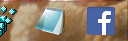
Tricket til at sikre, at tilføjelser ikke bliver deaktiveret, når du fastgør et websted til proceslinjen, er at oprette en almindelig .URL-genvej og derefter bruge Winaero's.
- Opret .URL-genvejen hvor som helst du vil. Åbn File Explorer ved at trykke på Win+E-tasterne samtidigt på tastaturet.
- Naviger til din skrivebordsmappe eller C:\Users\
mappen \Favoritter. - Højreklik i et tomt område af denne mappe, og vælg Ny -> Genvej.
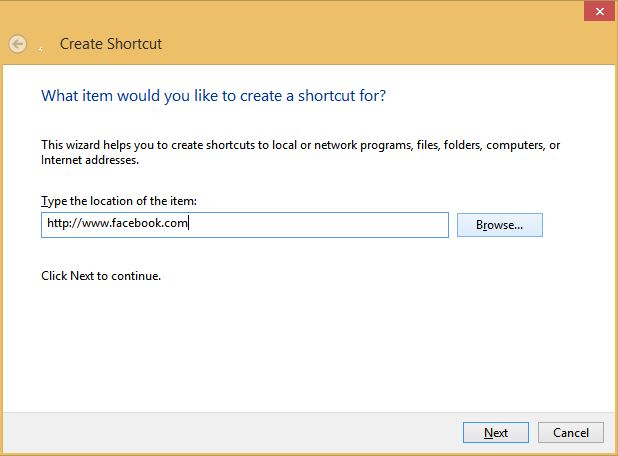
- I guiden Ny genvej skal du indtaste webstedsadressen (URL) på det websted, du vil fastgøre. Fuldfør guiden for at oprette genvejen.
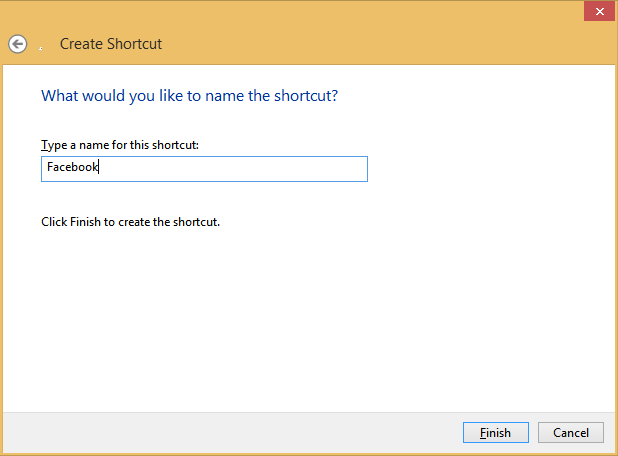
- Nu skal Windows 7-brugere downloade Taskbar Pinner.
Windows 8-brugere kan downloade Fastgør til 8. - Start Taskbar Pinner eller Fastgør til 8, og vælg indstillingen til Fastgør en fil.
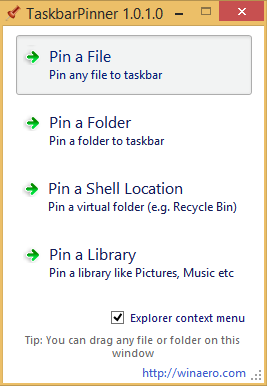
- I dialogboksen Åbn, der kommer op, skal du vælge den genvej, du oprettede i trin 4 for at fastgøre.

Det er det! Nu vil hjemmesidens genvej blive fastgjort til proceslinjen. Du kan også Shift+højreklikke på det fastgjorte websted for at åbne dets egenskaber og ændre dets ikon til alt, hvad du ønsker ved hjælp af instruktionerne i denne artikel.
Genvejen, du har fastgjort til proceslinjen, åbnes i din standardbrowser, så det er ikke kun IE, du kan bruge dette trick til for at nyde fastgjorte websteder. Hvis IE er din standardbrowser, vil du se, at tilføjelser er fuldt funktionsdygtige, når IE åbnes efter at have klikket på denne genvej.
En anden fordel er, at hvis du allerede har et browservindue åbent, så kan dit fastgjorte websted åbne i en ny fane i det samme vindue afhængigt af dine fanebladsindstillinger, i stedet for at åbne det fastgjorte websted i en ny vindue.



